Querschnitt verschieben


Hier entstehen Freiformflächen
- durch Verbinden mindestens zweier – auch nicht ebener – Querschnitte oder
- durch Verlegen von Querschnitten an einer oder mehreren – auch gekrümmten – Leitlinien.
Sowohl die Querschnitte als auch die Leitkurven müssen Bestandteil einer Skizze sein.
 Bei mehreren Querschnitten müssen alle Querschnitte die gleiche Anzahl von Kanten haben!
Bei mehreren Querschnitten müssen alle Querschnitte die gleiche Anzahl von Kanten haben!
So gehen Sie vor:
- Soll die Verlegung mit Leitlinien erfolgen, dann aktivieren Sie das Kontrollkästchen (sonst weiter mit 4.)
- Klicken Sie auf Leitlinien auswählen
 und identifizieren Sie die Leitlinien in der Konstruktion.
Alle ausgewählten Leitlinien werden in der Listbox des Dialogfensters angezeigt. Wollen Sie Leitlinien aus der Liste entfernen, dann klicken Sie auf Leitlinien entfernen
und identifizieren Sie die Leitlinien in der Konstruktion.
Alle ausgewählten Leitlinien werden in der Listbox des Dialogfensters angezeigt. Wollen Sie Leitlinien aus der Liste entfernen, dann klicken Sie auf Leitlinien entfernen  und identifizieren Sie die Leitlinie in der Konstruktion.
und identifizieren Sie die Leitlinie in der Konstruktion.
- Wollen Sie einen Richtungsvektor angeben, dann aktivieren Sie das entsprechende Kontrollkästchen (sonst weiter mit 4.). Klicken Sie auf Richtungsvektor
 und bestimmen Sie anschließend die Richtung durch Identifizierung einer Kante oder durch Angabe zweier Punkte. Sind mehrere Leitlinien ausgewählt, dann steht diese Option nicht zur Verfügung!
und bestimmen Sie anschließend die Richtung durch Identifizierung einer Kante oder durch Angabe zweier Punkte. Sind mehrere Leitlinien ausgewählt, dann steht diese Option nicht zur Verfügung! - Wählen Sie Querschnitt auswählen
 und identifizieren Sie die Querschnitte in der Konstruktion. Alle ausgewählten Querschnitte werden in der Listbox des Dialogfensters angezeigt. Wollen Sie Querschnitte aus der Liste entfernen, dann klicken Sie auf Querschnitte deselektieren
und identifizieren Sie die Querschnitte in der Konstruktion. Alle ausgewählten Querschnitte werden in der Listbox des Dialogfensters angezeigt. Wollen Sie Querschnitte aus der Liste entfernen, dann klicken Sie auf Querschnitte deselektieren  und identifizieren Sie den Querschnitt in der Konstruktion.
und identifizieren Sie den Querschnitt in der Konstruktion. - Soll das Teil direkt bei der Erzeugung referenziert werden, dann aktivieren Sie das Kontrollkästchen Referenziert.
- Geben Sie den Teilenamen der neuen Freiformfläche an.
- Durch Aktivieren des Vorschau-Buttons können Sie sich zunächst eine Vorschau des Teils anzeigen lassen. Sie können dann die eingegebenen Werte korrigieren oder das Teil – wie dargestellt – durch Anklicken des Buttons Übernehmen in die Konstruktion einfügen. Beim Anklicken des Buttons Erzeugen wird das Teil sofort eingefügt.
Die Optionen Vorschau, Abbrechen, Erzeugen und Übernehmen lassen sich auch über ein Kontextmenü auswählen. Sie aktivieren dieses Menü, indem Sie außerhalb des Eingabefensters die rechte Maustaste drücken. Wird bereits eine Vorschau angezeigt, dann wird diese bei Änderungen der Werte in den Eingabefeldern nur dann aktualisiert, wenn Sie die Werteingabe mit der EINGABE-Taste (ENTER) bestätigen.
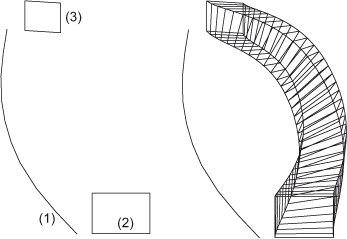
(1) Leittkurve, (2) und (3) Querschnitt
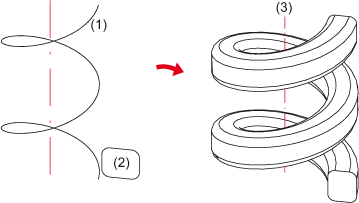
(1) Leitkurve, (2) und (3) Querschnitt
![]() Um möglichst gute Sweepflächen zu erzeugen, sollten Sie folgende Tipps beachten:
Um möglichst gute Sweepflächen zu erzeugen, sollten Sie folgende Tipps beachten:
- Wie viele Leitlinien werden benötigt?
- Im Allgemeinen sollte man versuchen ein Bauteil mit möglichst wenig Leitlinien zu erzeugen.
- Eine Leitlinie reicht aus, wenn der Querschnitt, aus dem das Teil erzeugt werden soll, für das gesamte Teil gleich sein bleiben soll.
- Wenn eine Leitlinie prinzipiell ausreichen würde, das Teil aber während des Sweeps verkippt, dann kann durch Richtungsvorgabe alles wieder in Lotlage gebracht werden. Das gilt vor allem für Sweeps entlang spiralenartiger Leitlinien.
- Zwei Leitlinien verwendet man dort, wo die Art des Querschnittes überall gleich bleiben soll - das heißt, wenn der Schnitt durch das Sweepteil z. B. stets ein Kreis, aber mit unterschiedlichen Radien sein soll. Mit zwei Leitlinien kann z. B. das Verkippen komplizierterer Querschnitte unterbunden werden. Oder man möchte grob die zwei Ränder eines Teils vorgeben.
- Drei Leitlinien verwendet man, wenn während des Sweeps der Querschnitt auch noch in seiner Form gestaucht oder verzogen werden soll - beispielsweise, wenn aus einem kreisförmigen Querschnitt langsam ein ovalförmiger Schnitt werden soll. Ein Vertauschen der Leitlinien führt nicht unbedingt zum gleichen Ergebnis. Die Priorität der Leitlinien wird durch die Wahl vorgegeben. Die erste Leitlinie ist die wichtigste, die dritte die Leitlinie mit dem wenigsten Einfluss auf die Teileform.
- Selbstschnitte vermeiden
- Selbstschnitte entstehen generell, wenn der Radius der Leitlinien zu klein gegenüber dem Radius oder der Breite eines Querschnitts ist
- Ein Sweep ist unempfindlicher gegenüber Selbstschnitten, wenn der Querschnitt an der Außenseite der gekrümmten Leitlinien positioniert wird.
- Das Teil soll grob durch Leitlinie und Querschnitt(e) vorgeben sein.
- Im Allgemeinen wird das gewünschte Sweepteil eher den Vorstellungen entsprechen, wenn der Querschnitt möglichst in der Nähe der Leitlinien positioniert ist.
- Von der Leitlinie weit entfernte Querschnitte erzeugen ein für den Bediener nicht unbedingt ein auf den ersten Blick plausibles Ergebnis.
- Die Leitlinie darf keine Knicke (Winkel >0°) enthalten.

Fläche aus Kantenzug (3D-FFF) • Funktionsübersicht (3D_FFF) • Freiformflächen
